手机语音控制电脑软件(神秘鸭)下载 v7电脑版
软件介绍
```
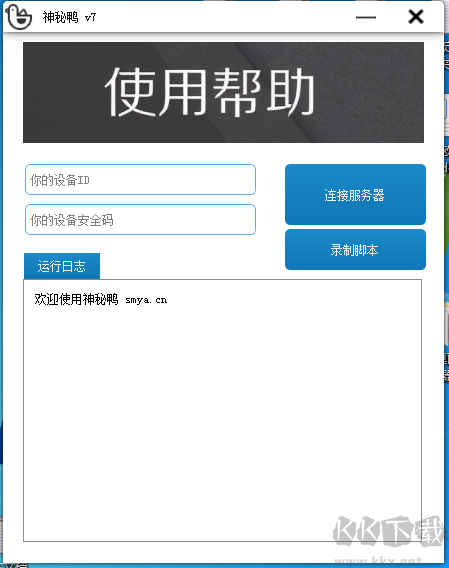
先进入网站:https://smya.cn/ 然后注册~接下去开始配置
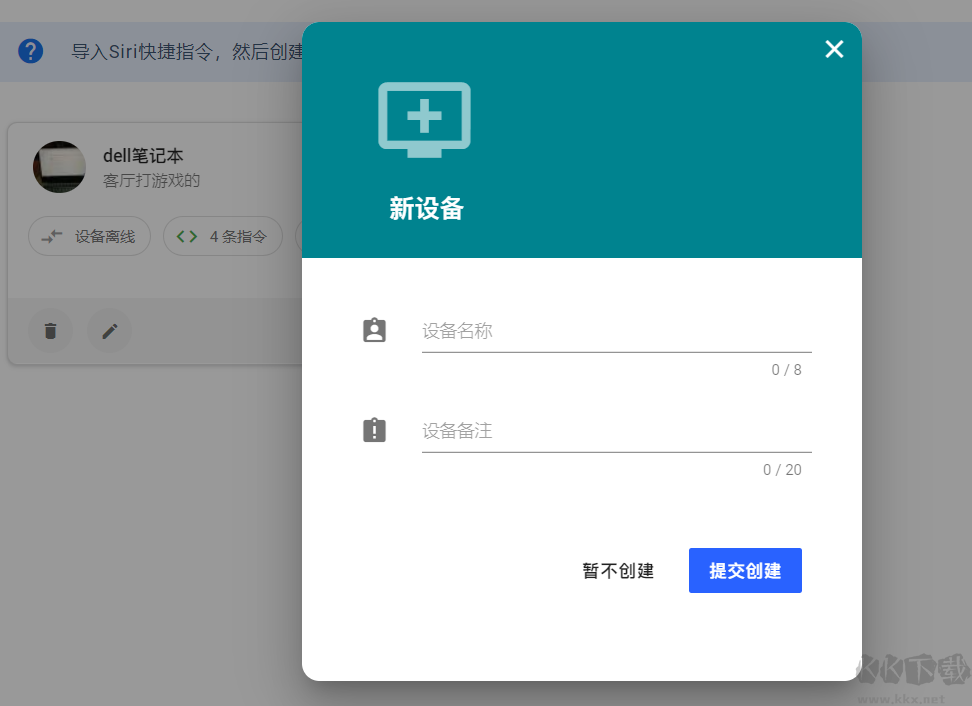
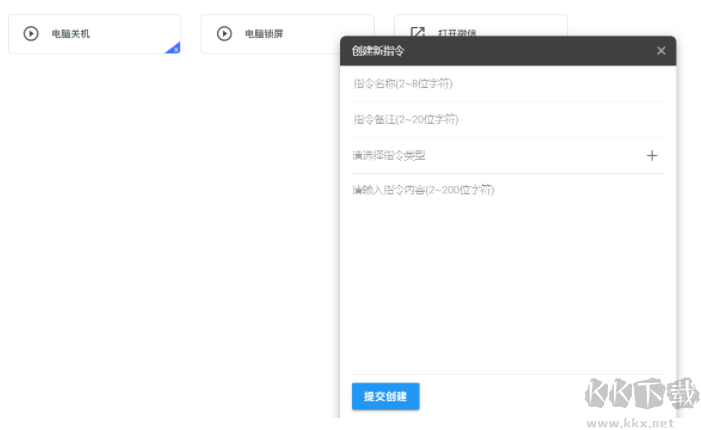
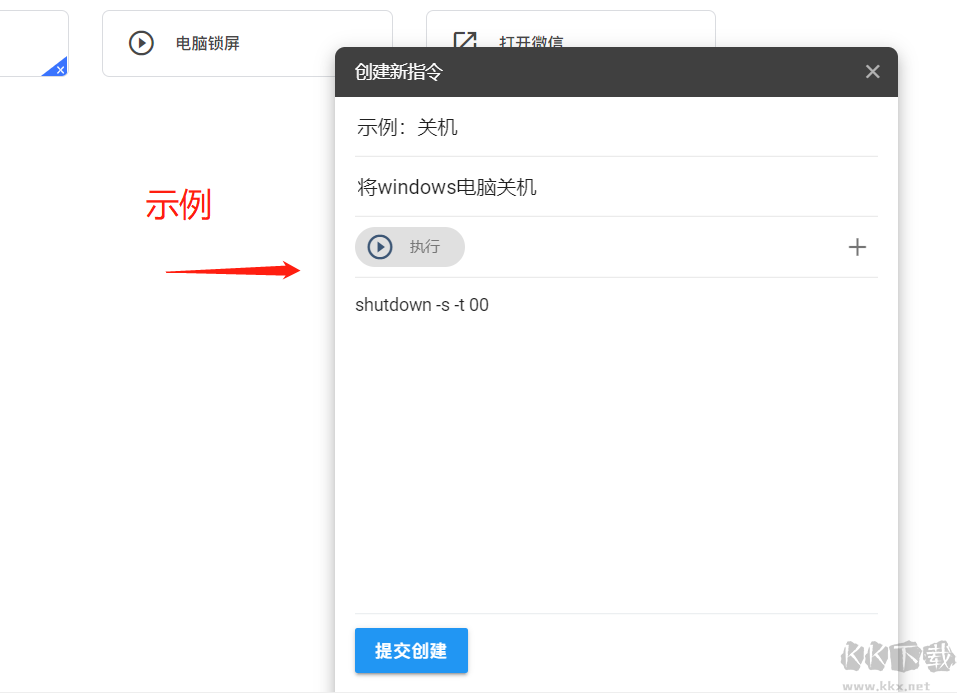
1. 点击 more_vert 按钮
2. 点击 “管理设备指令”
3. 点击 “关联新指令”
4. 选择你想要关联的指令
5. 复制执行ID
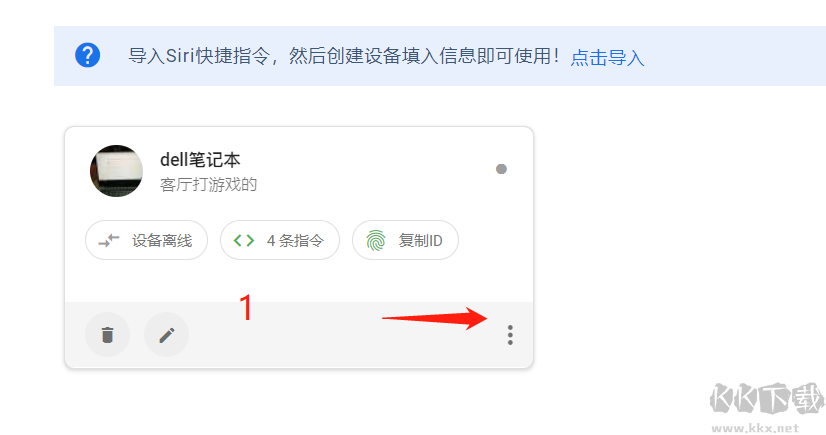
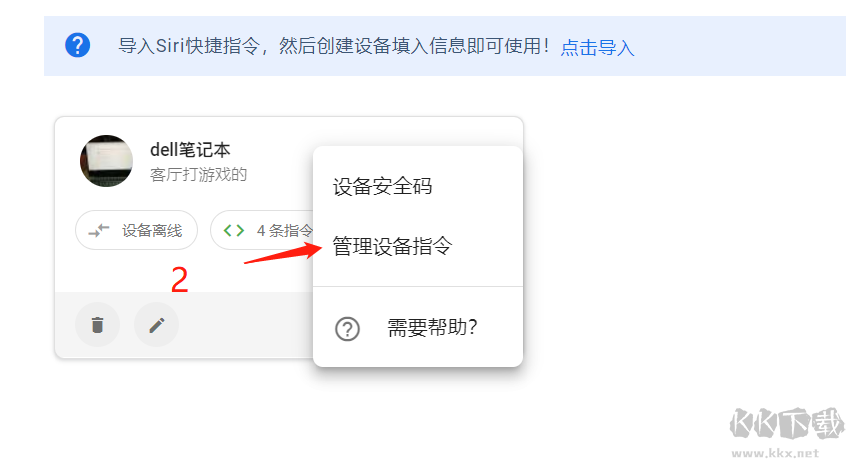
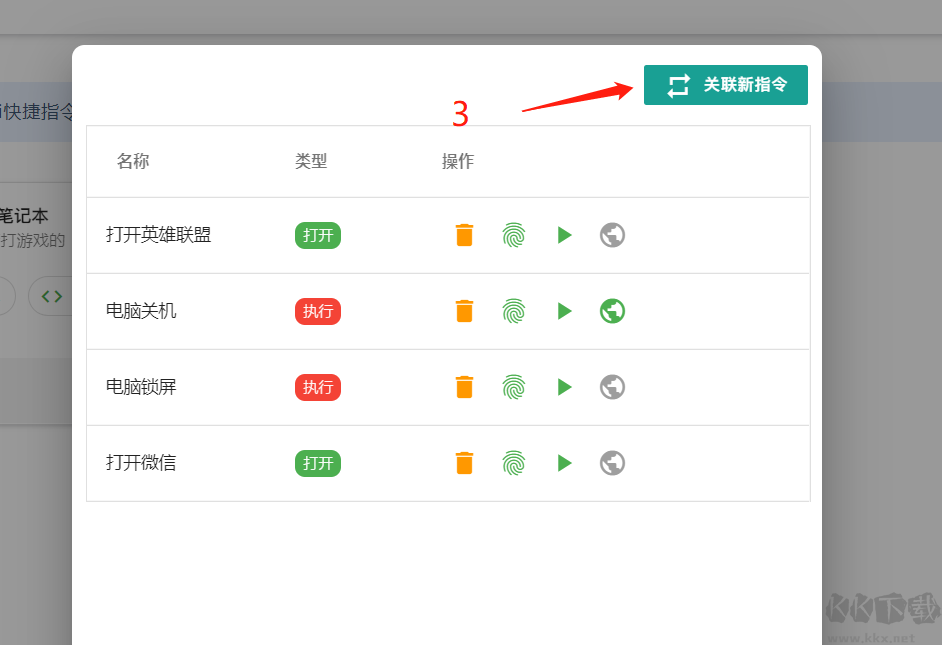

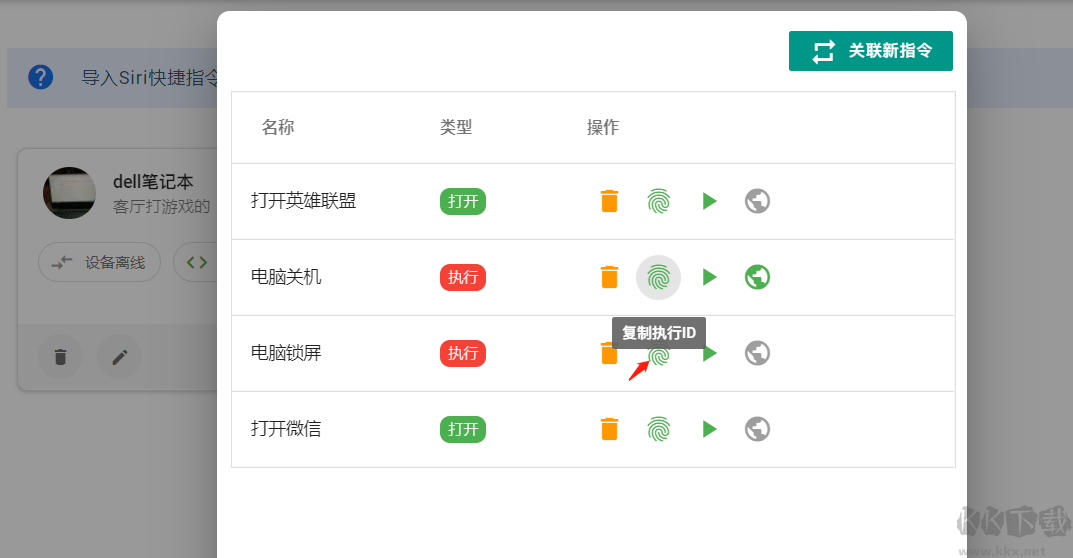
1. 点击导入快捷指令
2. 修改 指令名称,然后保存
3. 点击编辑该指令,输入你的执行ID (第三大步获取的)
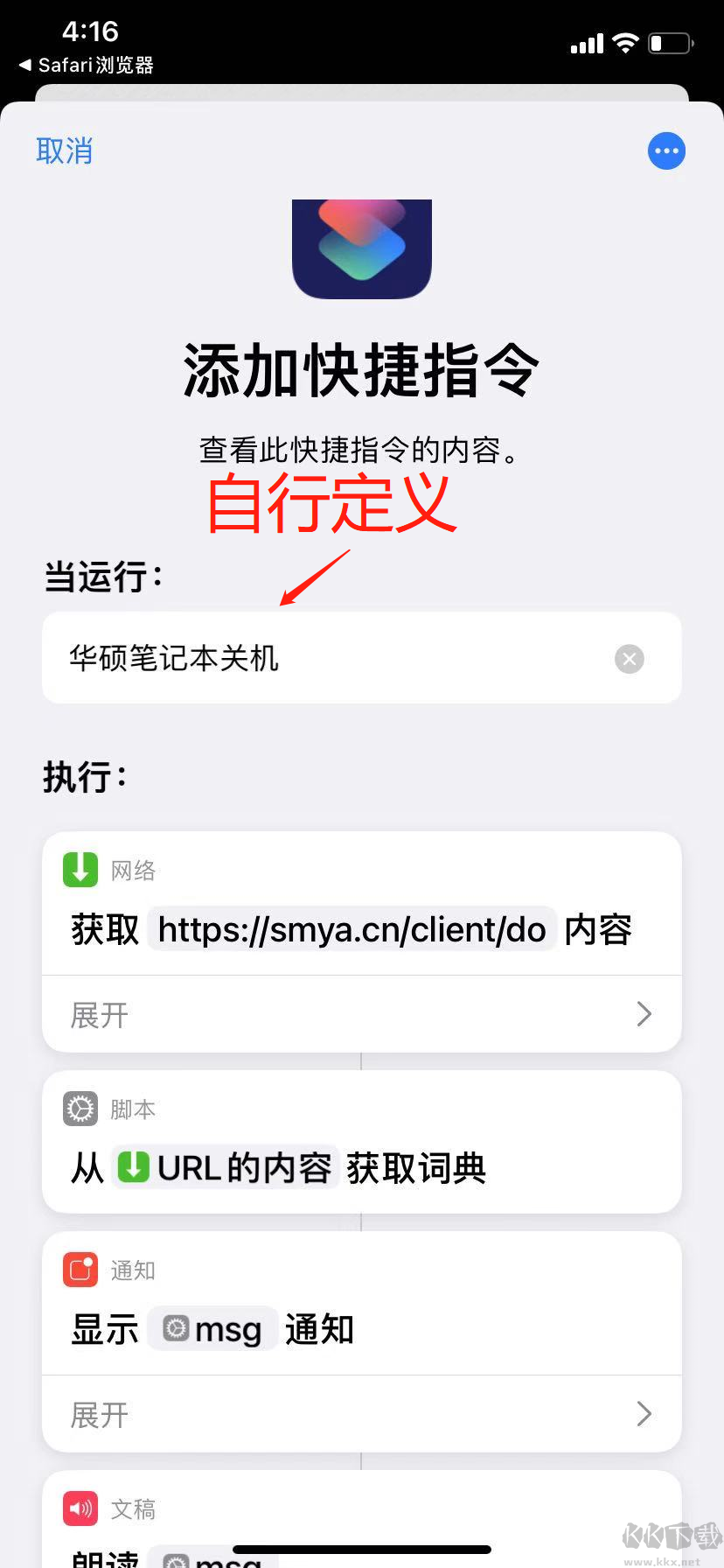
4. 点击保存
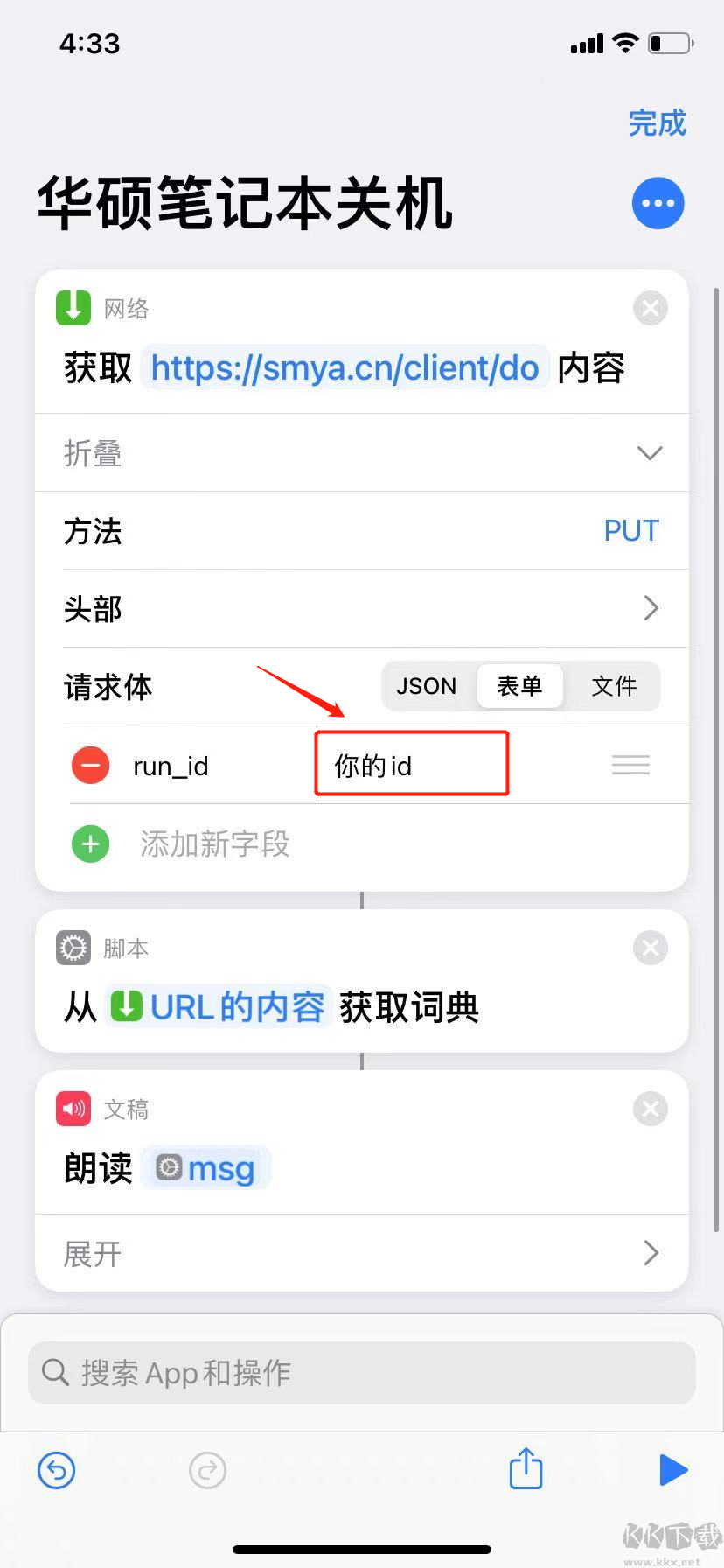
1. 打开客户端
2. 来到 “我的设备” 页面,点击复制 设备ID
3. 点击 “设备安全码”,复制安全码
4. 客户端填入设备ID、设备安全码,点击登陆
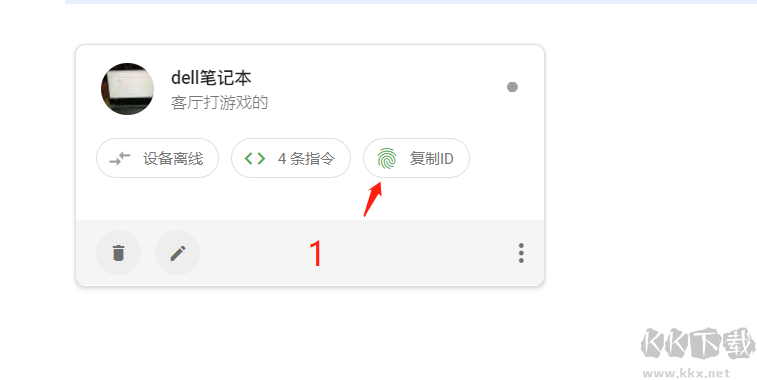
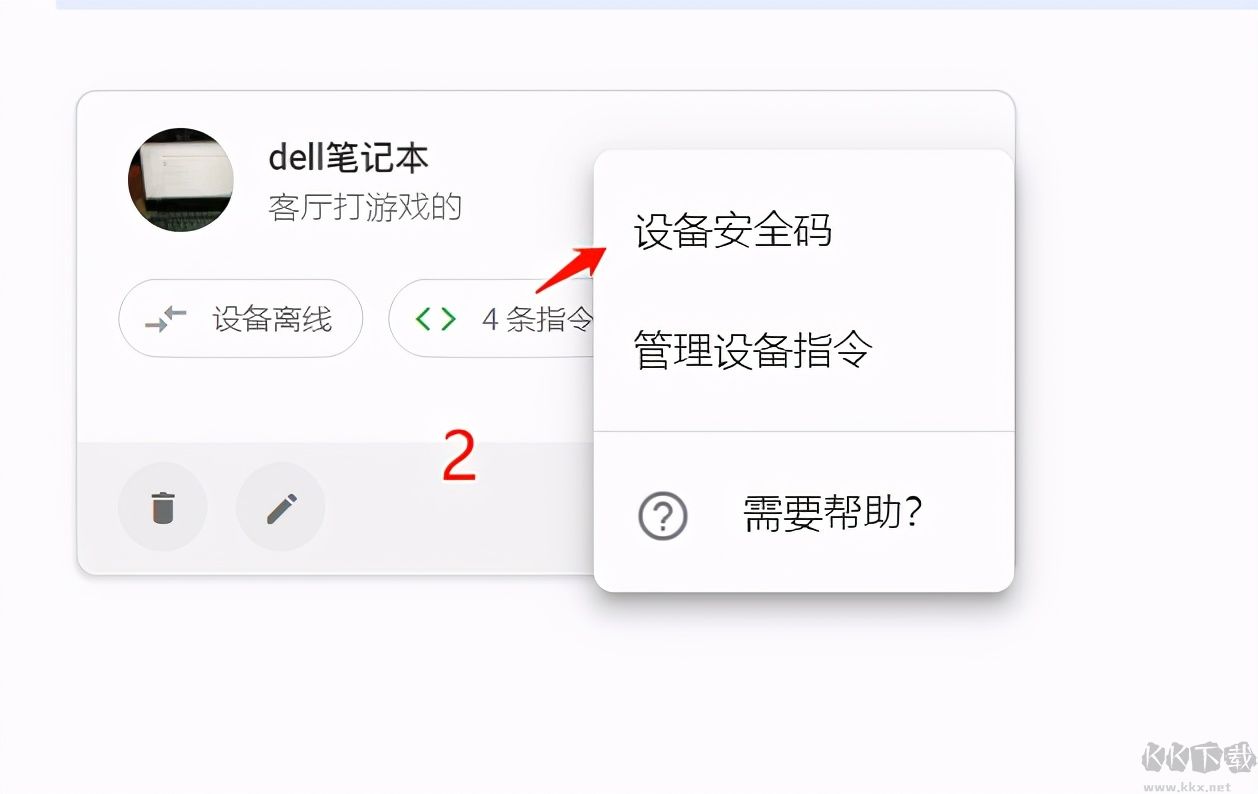
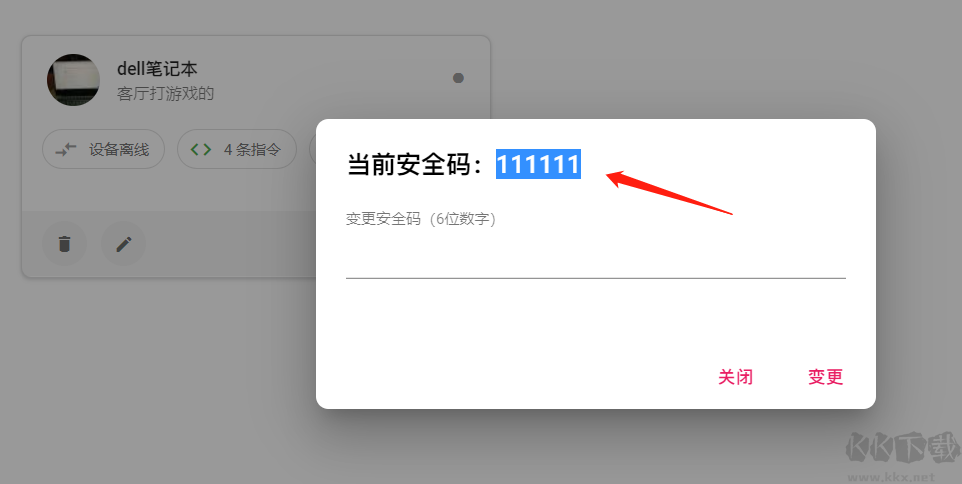
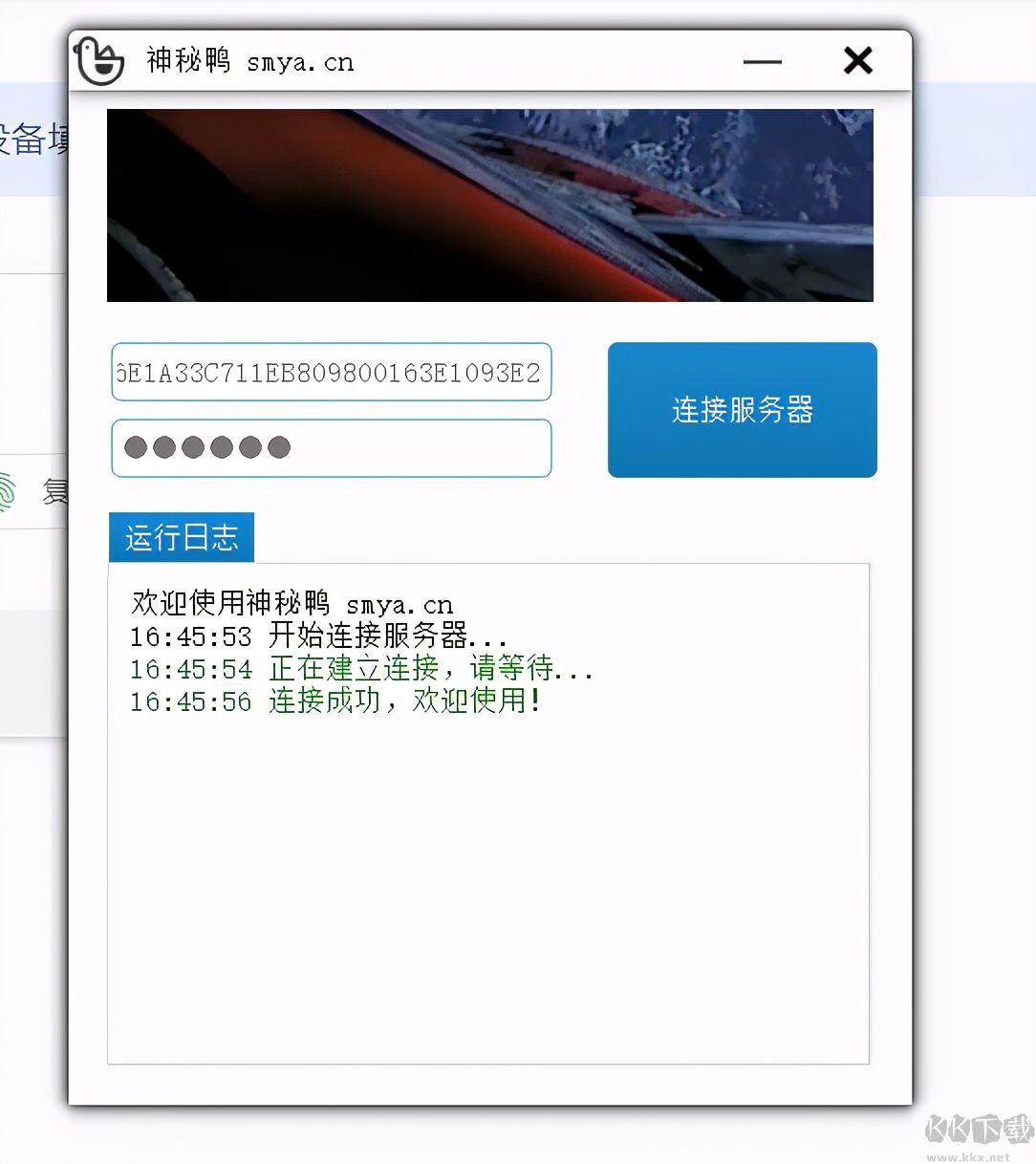
到这里就全部配置完成了,你需要的是只要和说:hi siri!华硕笔记本关机,你的笔记本即会被关机
手机语音控制电脑软件(神秘鸭)下载 v7电脑版
软件介绍:神秘鸭是一款专为电脑用户设计的手机语音控制软件,支持多种操作系统,包括Windows、macOS等。通过这款软件,用户可以轻松地使用手机进行远程操作电脑,实现语音控制文件管理、屏幕截图、启动应用程序等功能。
功能特点:
- 支持多种语音命令,方便快捷地控制电脑
- 远程文件管理,随时随地访问和操作电脑文件
- 屏幕截图功能,轻松抓取屏幕上的重要信息
- 启动应用程序,一键启动常用软件
- 操作简单易用,适合各年龄段用户
系统要求:
- 操作系统:Windows 7/8/10, macOS 10.12及以上版本
- 手机操作系统:Android 5.0及以上版本或iOS 9.0及以上版本
下载地址:点击这里下载v7电脑版
```神秘鸭是一款让手机可以语音控制电脑的软件,有了它我再也不用从温暖的床上爬起来关电脑了,我只需要说 嘿 siri,帮我把电脑关机。(不只siri。小爱同学、小艺、小度、小v都可以)还能嘿 siri,看卡尔直播嘿 siri,看B站热门嘿 siri,打开英雄联盟,你需要做的就是在电脑上安装神秘鸭客户端然后在手机上进行语音操作即可。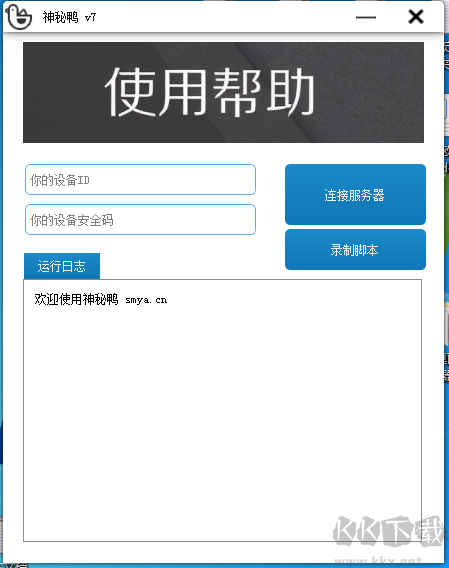
iPhone siri 使用神秘鸭教程
使用siri来控制你的设备,步骤并不复杂,仅仅5步即可实现你的想法。先进入网站:https://smya.cn/ 然后注册~接下去开始配置
第一步:创建设备
你可以在 “我的设备” 页面,首先创建一个设备。这个设备指的是你需要用siri控制的设备。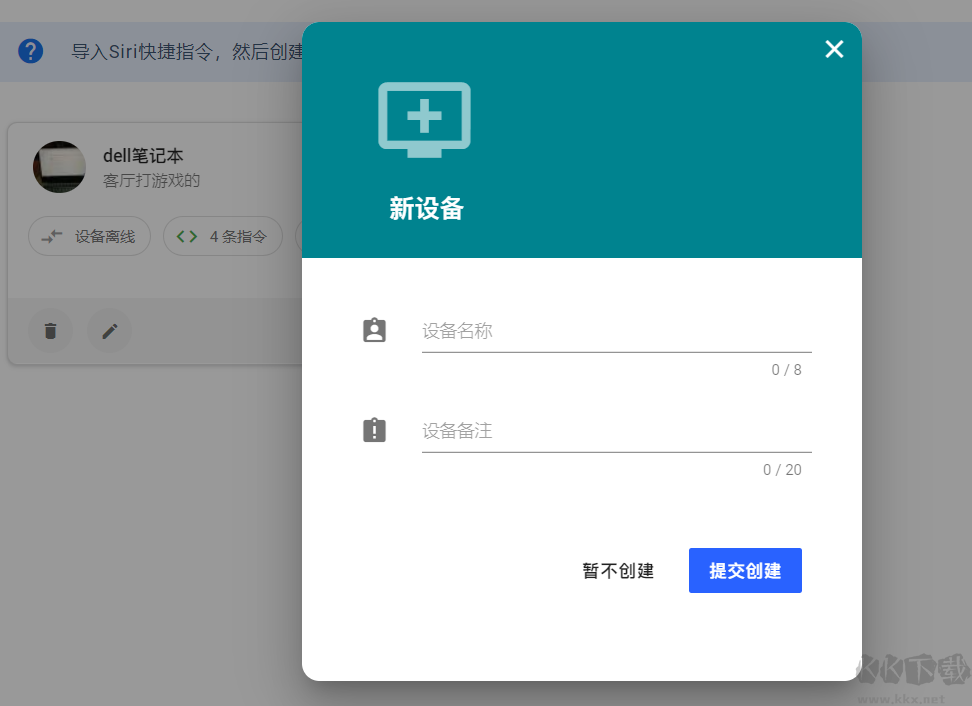
第二步:创建指令
指令的含义,指令分为五种类型,即:- 打开 - 打开文件夹或应用
- 关闭 - 关闭某个应用
- 删除 - 删除某个文件或文件夹
- 创建 - 创建文件或文件夹
- 执行 - 执行shell或cmd命令
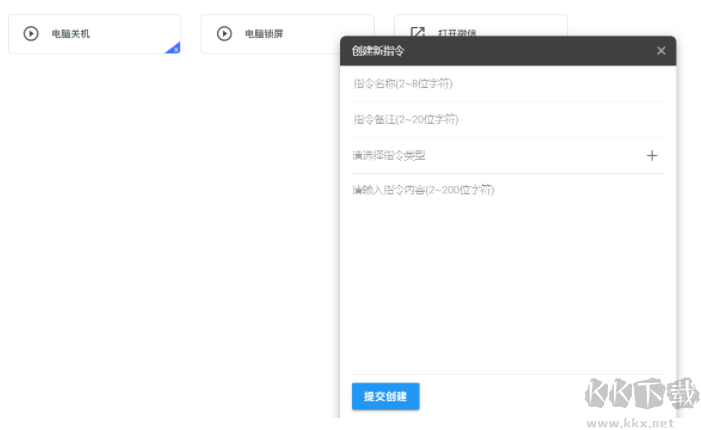
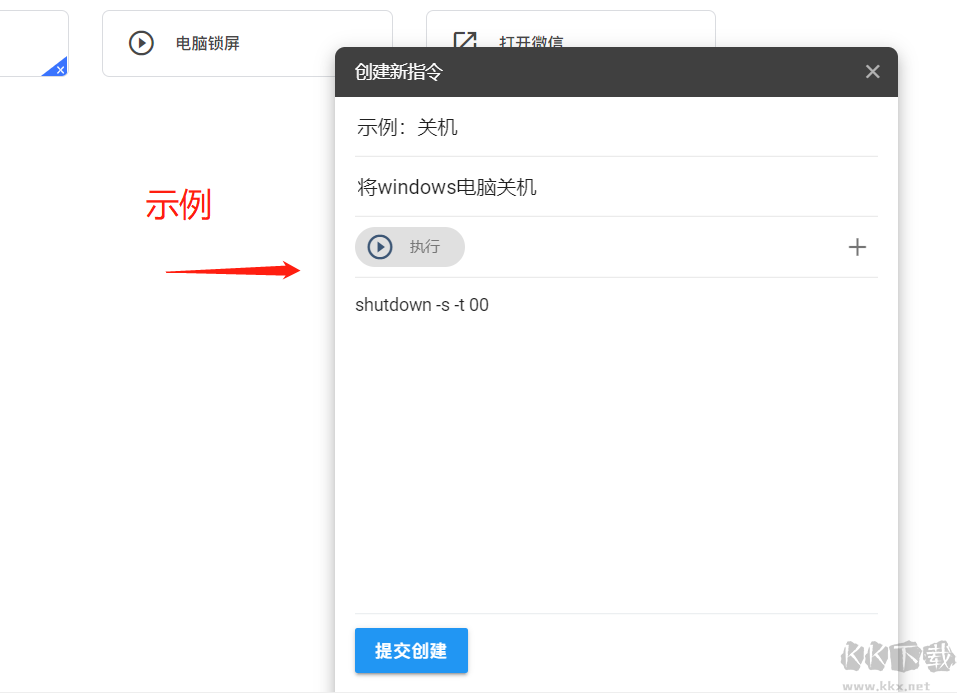
第三步:关联指令
返回 “我的设备” 页面,找到刚刚创建的设备。1. 点击 more_vert 按钮
2. 点击 “管理设备指令”
3. 点击 “关联新指令”
4. 选择你想要关联的指令
5. 复制执行ID
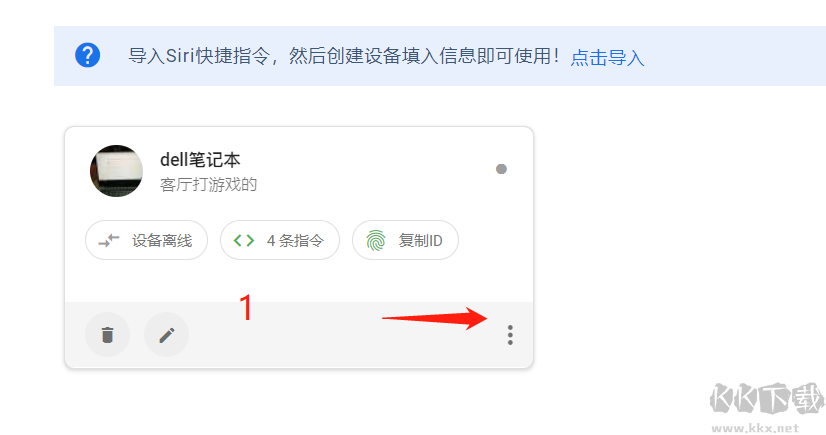
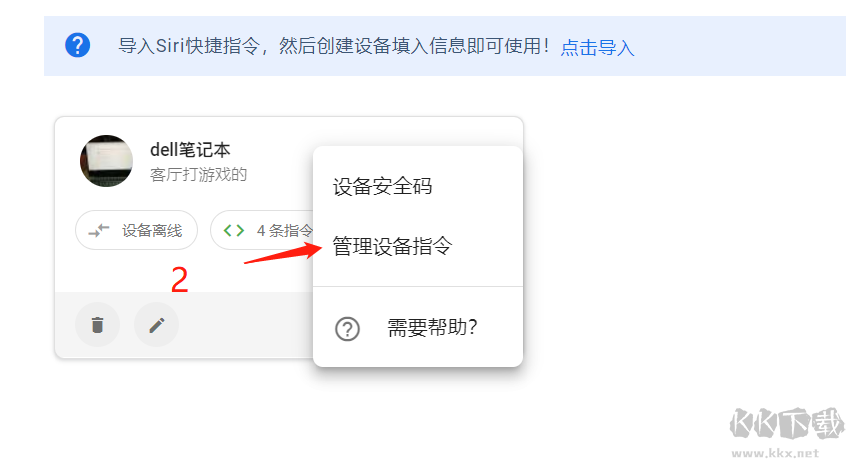
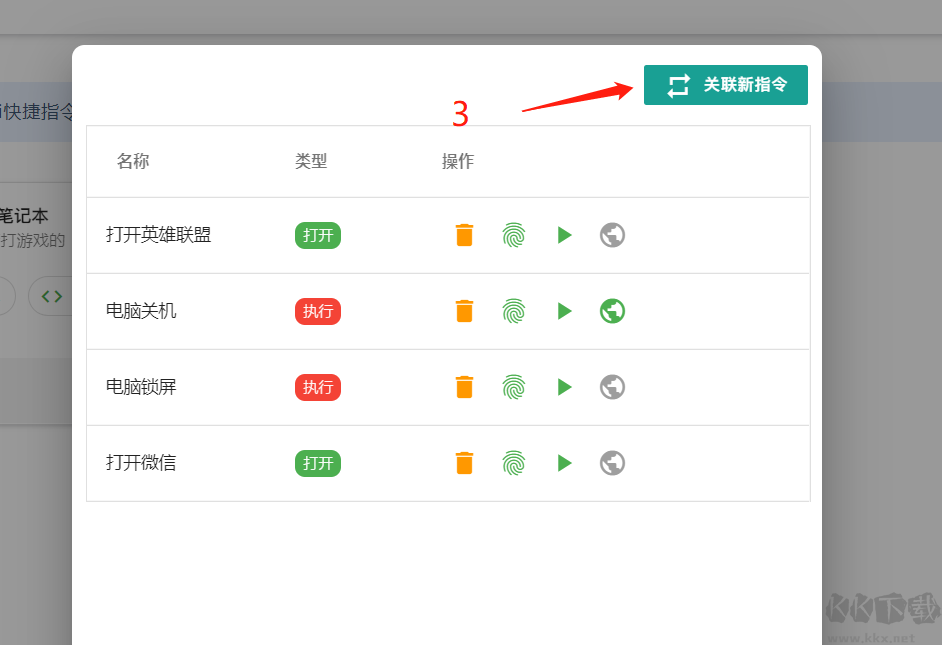

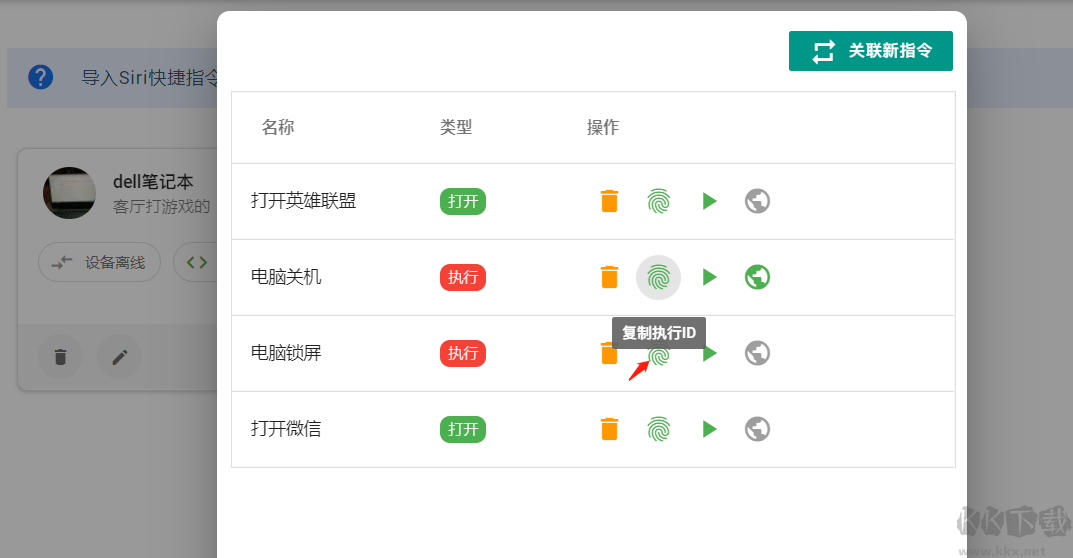
第四步:导入快捷指令
在 “我的设备” 页面,找到 导入siri快捷指令1. 点击导入快捷指令
2. 修改 指令名称,然后保存
3. 点击编辑该指令,输入你的执行ID (第三大步获取的)
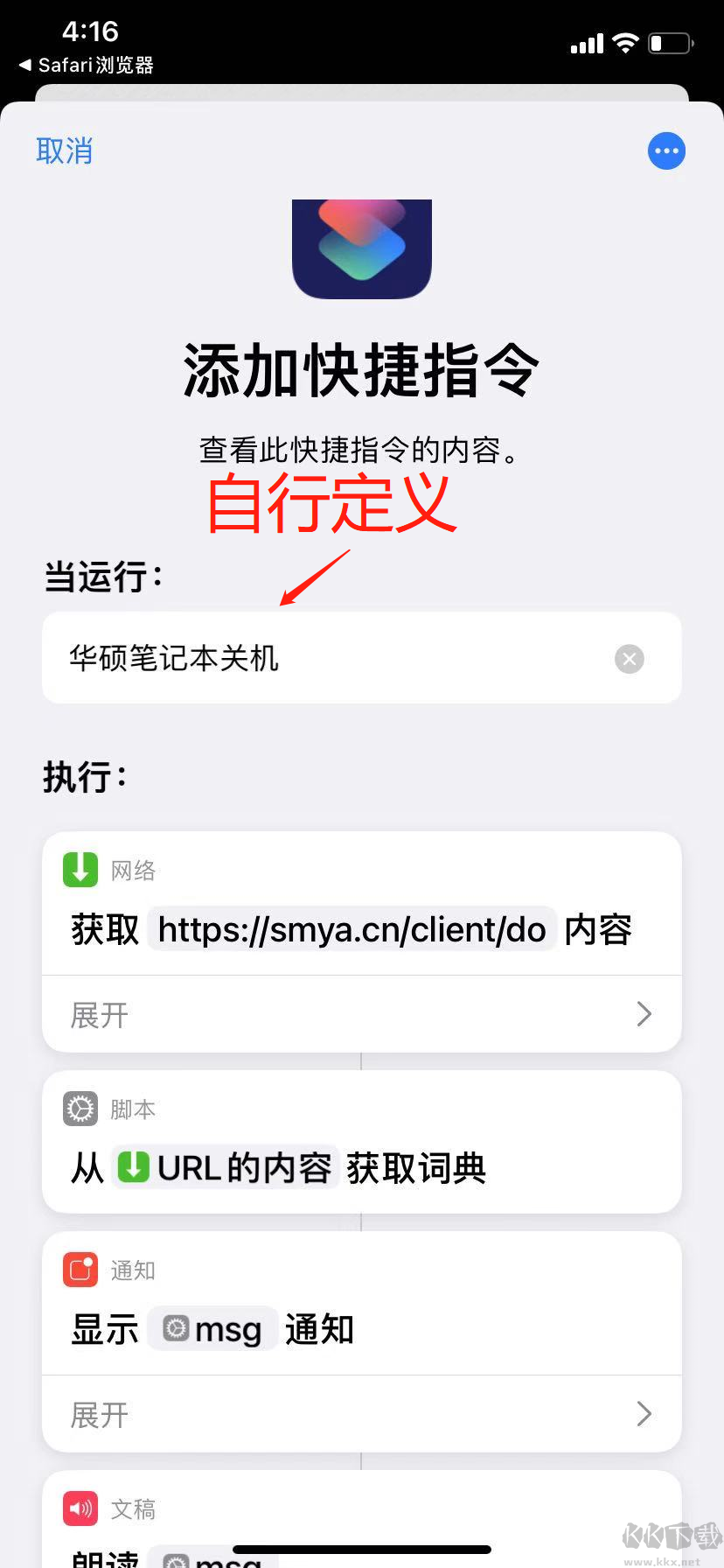
4. 点击保存
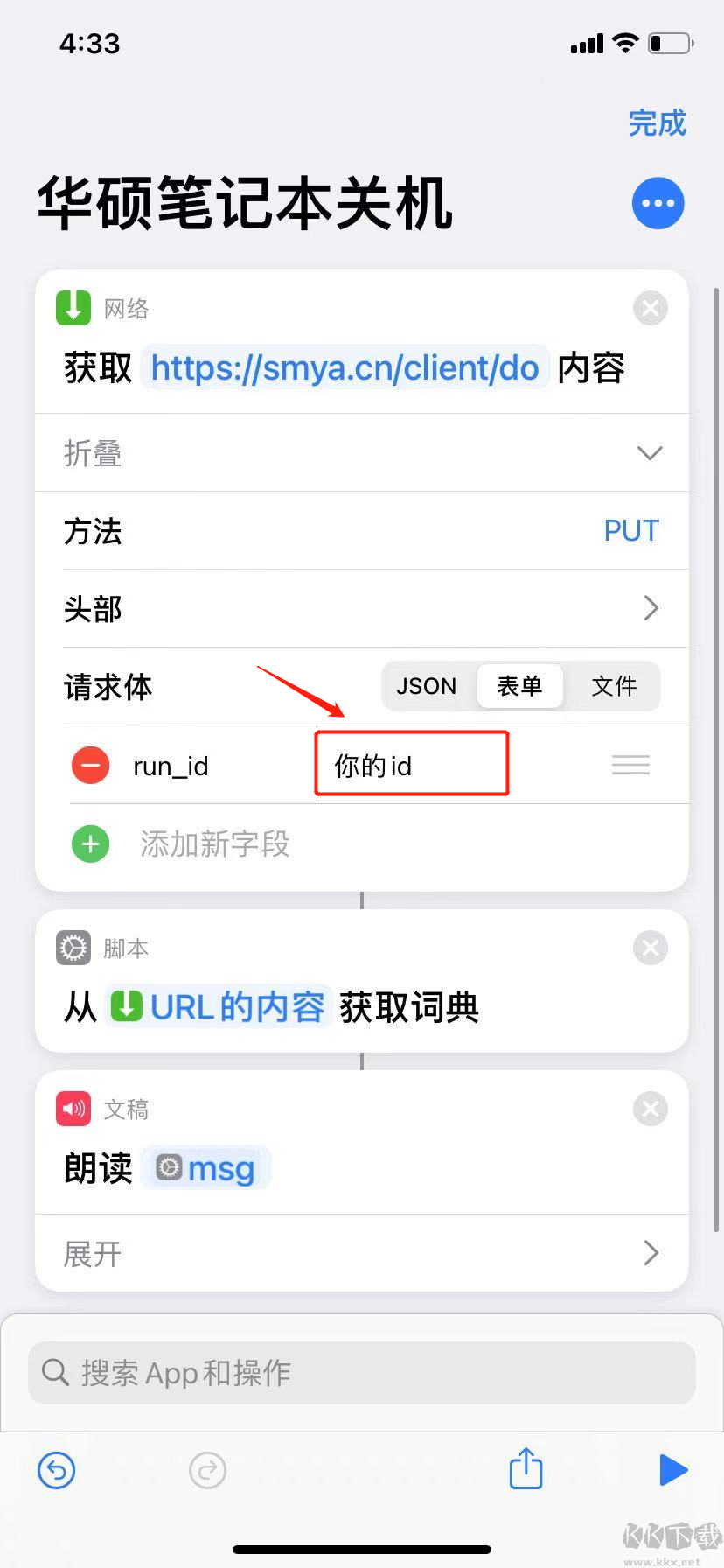
第五步:下载客户端
你需要控制哪台设备,就在哪台设备上安装客户端,点击下载1. 打开客户端
2. 来到 “我的设备” 页面,点击复制 设备ID
3. 点击 “设备安全码”,复制安全码
4. 客户端填入设备ID、设备安全码,点击登陆
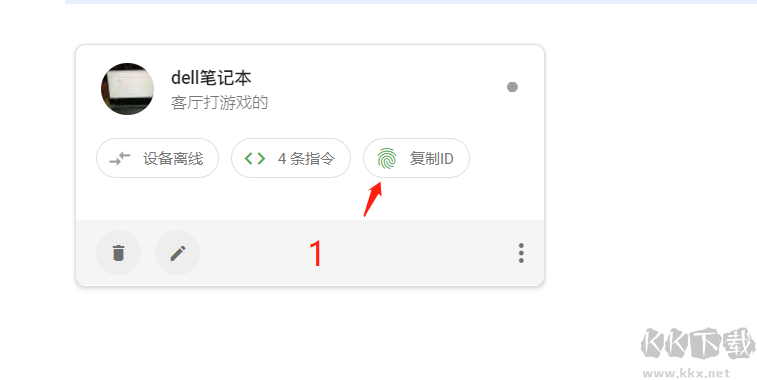
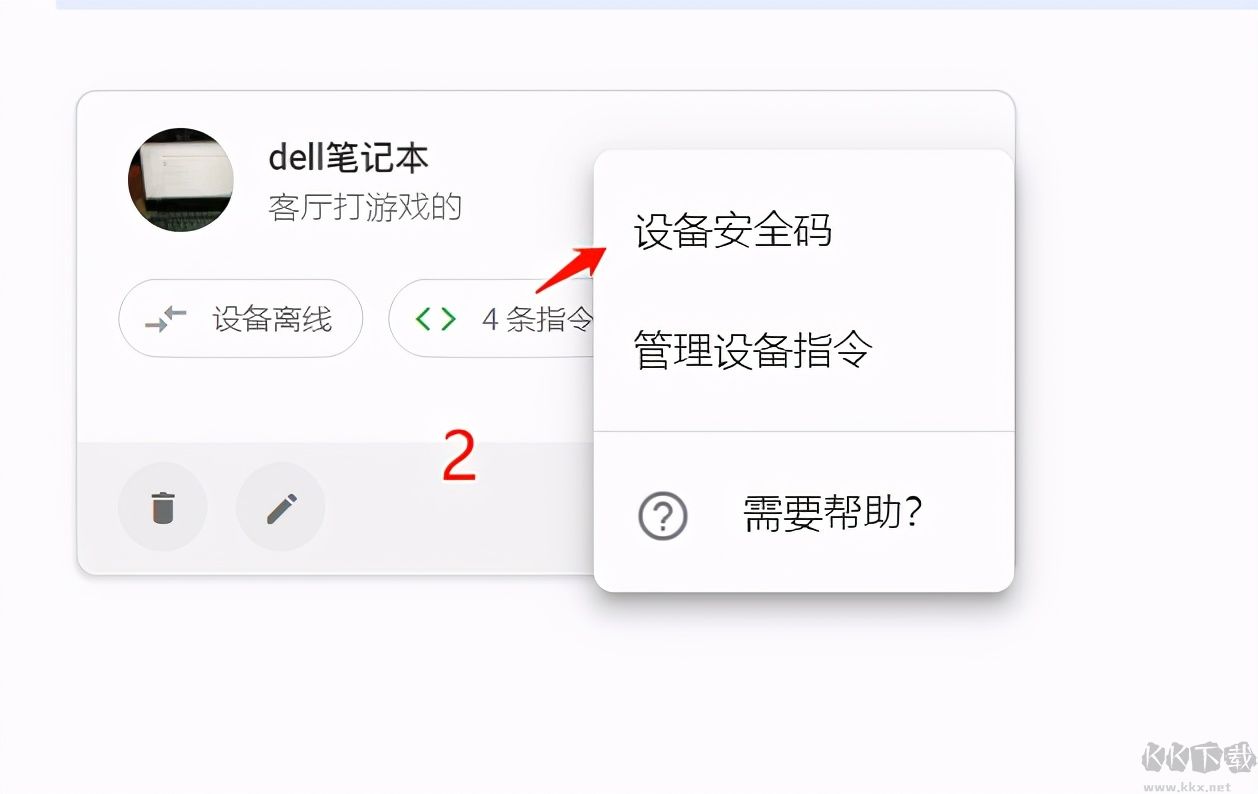
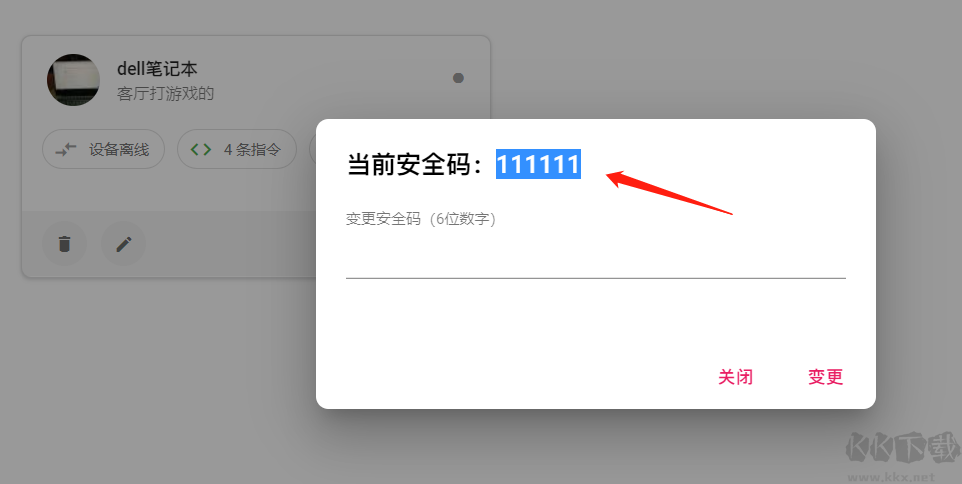
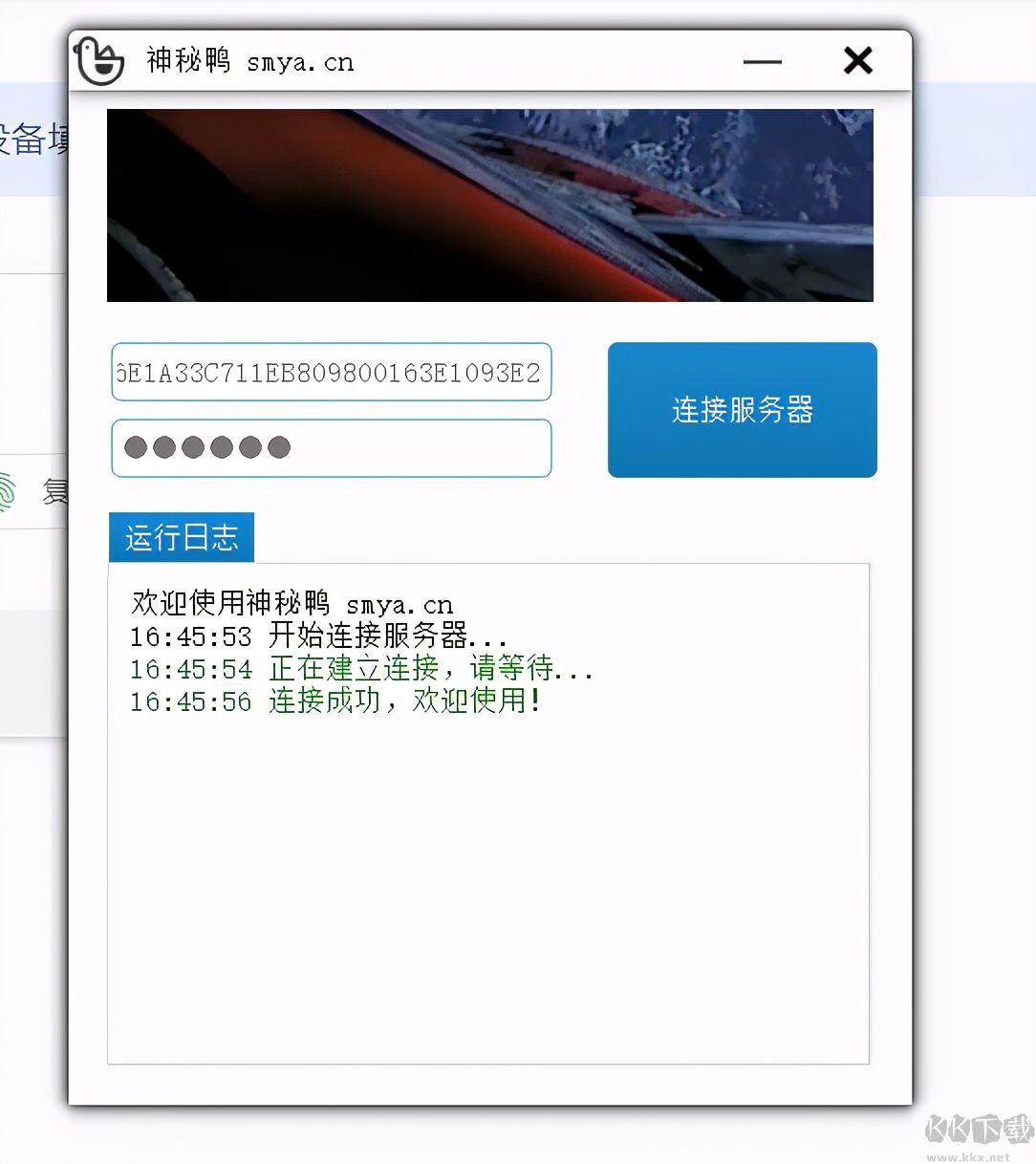
到这里就全部配置完成了,你需要的是只要和说:hi siri!华硕笔记本关机,你的笔记本即会被关机
本网站不提供下载资源,所有资源均为网友整理提供,下载需离开本站,请谨慎选择。 我站不提供任何保障。
如有违规或侵权,请联系 66553826(@)qq.com,我方将在确认后第一时间断开链接。
